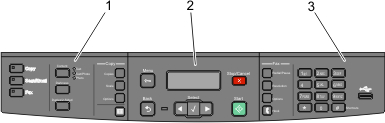
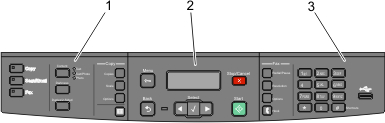
項目 | 說明 | |
|---|---|---|
1 | 選項和設定 | 選取某功能,例如:Copy(複印)、Scan(掃描)、Email(電子郵件)或 Fax(傳真)。變更預設的複印和掃描設定,例如:份數、雙面列印、複印選項及調整比例。掃描至電子郵件時,請使用通訊錄。 |
2 | 顯示區 | 檢視掃描、複印、傳真和列印選項,以及狀態和錯誤訊息。存取管理功能表、啟動、停止或取消列印工作。 |
3 | 鍵台區 | 在顯示幕上輸入數字、字母或符號、利用 USB 快閃記憶體裝置進行列印,或變更預設傳真設定。 |
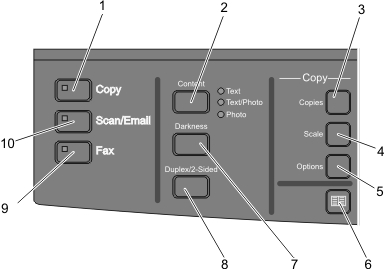
項目 | 說明 | |
|---|---|---|
1 | Copy(複印) | 進入複印功能 |
2 | Content(內容) | 強化複印、掃描、電子郵件或傳真品質。請選擇 Text(文字)、Text/Photo(文字/相片)或 Photo(相片)。 |
3 | Copies(份數) | 輸入要列印的份數 |
4 | Scale(比例) | 將複印文件尺寸變更為符合目前選取的紙張尺寸 |
5 | Options(選項) | 變更 Original Size(原始尺寸)、Paper Source(紙張來源)和 Collate(逐份列印)設定 |
6 | Address Book(通訊錄) | 開啟通訊錄 |
7 | Darkness(明暗度) | 調整目前明暗度設定 |
8 | Duplex 2-Sided(雙面/兩面) | 製作雙面複印文件 請注意: 在所選取的印表機機種上,您也可以執行雙面掃描工作。 |
9 | Fax(傳真) | 進入傳真功能 請注意: 傳真模式不適用於選定的印表機機種。 |
10 | Scan/Email(掃描/電子郵件) | 進入掃描或掃描至電子郵件功能 |
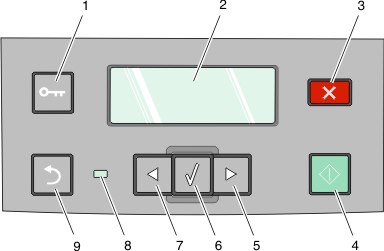
項目 | 說明 | |
|---|---|---|
1 | Menu(功能表)  | 進入管理功能表 |
2 | Display(顯示幕) | 檢視掃描、複印、傳真和列印選項,以及狀態和錯誤訊息。 |
3 | Stop/Cancel(停止/取消)  | 停止所有的印表機活動 |
4 | Start(開始)  | 起始複印或掃描工作 |
5 | 右移鍵  | 向右捲動 |
6 | 選取  | 接受功能表選項與設定 |
7 | 左移鍵  | 向左捲動 |
8 | 指示燈  |
|
9 | Back(上一步)  | 可以一次移動一個畫面,返回 (備妥)畫面 請注意: 若連接了快閃儲存碟,而且也顯示了 USB 功能表,當您按下 |
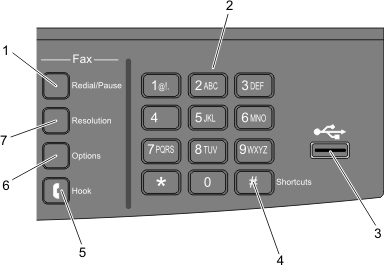
項目 | 說明 | |
|---|---|---|
1 | Redial/Pause(重撥/暫停) |
|
2 | 鍵台 | 在顯示幕上輸入數字、英文字母或符號 |
3 | 前置 USB 連接埠  | 可讓您掃描至快閃儲存碟或列印支援的檔案類型 請注意:
|
4 | Shortcuts(快捷鍵)  | 進入快捷鍵畫面 |
5 | Hook(免持聽筒)  | 按下 請注意: 「免持聽筒」按鈕只適用於選定的印表機機種。 |
6 | Options(選項) | 變更 Original Size(原始尺寸)、Broadcast(廣播)、Delayed Send(延遲傳送)和 Cancel(取消)設定 |
7 | Resolution(解析度) | 選取掃描的 dpi 值 請注意: 按下箭頭按鈕可來回捲動數值,接著按下 |